
Adicionar gráficos interativos no Numbers no Mac
Um gráfico interativo apresenta dados por etapas, de forma a poder realçar as relações entre grupos de dados. Pode usar gráficos interativos para mostrar dados, tal como vendas feitas por grupos ao longo do tempo, despesas feitas pelo departamento e alterações da população em regiões organizadas por continentes.
O gráfico interativo apresentado em baixo mostra o crescimento de três espécies durante um período de três anos.
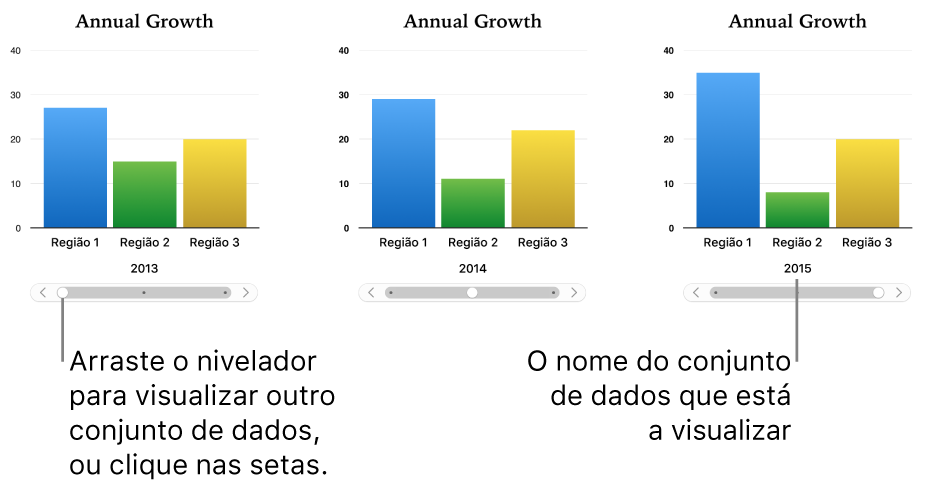
É possível interagir com o gráfico utilizando um nivelador e botões ou apenas os botões.
Para criar estes gráficos, pode adicionar um gráfico em branco a uma folha e, em seguida, selecionar as células com os dados que pretende usar. Ou selecionar primeiro as células e, em seguida, criar um gráfico que apresente os dados. De qualquer forma, quando os dados da tabela são alterados, o gráfico é automaticamente atualizado.
Dica: pode ficar a conhecer os vários tipos de gráfico no modelo “Noções básicas”. Para o abrir, selecione Ficheiro > Nova (o menu "Ficheiro” encontra-se na parte superior do ecrã), clique em "Básico” na barra lateral esquerda e, em seguida, faça duplo clique no modelo “Noções básicas”. Em “Noções básicas”, clique nos separadores junto à parte superior do modelo para visualizar as diferentes folhas; cada um explica um diferente tipo de gráfico.
Criar um gráfico interativo
Esta tarefa descreve como adicionar um gráfico primeiro e, em seguida, selecionar os dados. Pode também selecionar dados antes de criar o gráfico
Clique em
 na barra de ferramentas e, em seguida, clique em "Interativo”.
na barra de ferramentas e, em seguida, clique em "Interativo”.Clique na seta para a direita e para a esquerda para ver mais estilos.
Clique num gráfico ou arraste-o para a folha.
Clique no botão "Adicionar dados ao gráfico”.
Caso não veja o botão “Adicionar dados ao gráfico”, certifique-se de que o gráfico está selecionado.
Clique nas células da tabela com os dados que pretende usar ou arraste para selecionar um intervalo de células; para adicionar dados de uma linha ou coluna inteira, clique na tabela e, em seguida, clique no número ou na letra dessa mesma linha ou coluna.
Pode selecionar células de uma ou várias tabelas, incluindo tabelas em folhas diferentes. Quando edita as referências de dados de um gráfico, surge um ponto no separador das folhas que contenham dados apresentados nesse gráfico.
Para definir se as linhas ou colunas são representadas como uma série de dados, clique no menu pop-up da barra que se encontra na parte inferior da janela e, em seguida, selecione uma opção.

Clique em "OK” na barra que se encontra na parte inferior da janela.
Para alterar o tipo de controlo usado para interagir com o gráfico, clique no gráfico e, em seguida, na barra lateral "Formatação”
 , clique no separador “Gráfico”.
, clique no separador “Gráfico”.Clique no menu pop-up por baixo de “Gráfico interativo” e selecione “Só botões”.